So entfernen Sie Malware von Ihrer WordPress-Site
Veröffentlicht: 2020-05-28Heutzutage ist es eine Erleichterung, eine WordPress-Seite zu haben. Und der Grund ist ziemlich einfach zu erraten. Ja, WordPress und die damit verbundenen Privilegien erleichtern es Menschen, Leser oder Anhänger aufzuklären, zu unterhalten und zu erziehen.
WordPress ist eine großartige Plattform, auf der Sie neue Dinge einfach implementieren und sich als WordPress-Mitwirkender versiegeln können.
Trotz der verschiedenen Vorteile von WordPress weist es auch einige anfällige Sicherheitsprobleme auf. In diesem Fall ist es wichtig zu wissen, was Malware ist und wie man die Malware loswird, wenn sie angreift.
Wie auch immer! In diesem Beitrag erfahren Sie, wie Sie Malware mit den richtigen Anweisungen von der WordPress-Site entfernen. Und hoffentlich erhalten Sie am Ende die maximalen Vorteile und können Ihre WordPress-Site sichern.
Inhaltsverzeichnis
- So entfernen Sie Malware von der WordPress-Site
- 01. Scannen Sie Ihre Website
- 02. Wenden Sie sich an Ihren Webhost-Anbieter
- 03. Halten Sie WordPress auf dem neuesten Stand
- 04. Verwenden Sie Plugins zum Entfernen von Malware
- 05. Entfernen Sie Malware manuell von der WordPress-Site
- Sichern Sie Ihre WordPress-Site
- Mit Malware infizierte Dateien entfernen
- Laden Sie eine frische WordPress-Version herunter
- Legen Sie ein sicheres Passwort fest
- Plugins & Themes neu installieren
- Abschließendes Fazit zum Entfernen von Malware von der WordPress-Site
So entfernen Sie Malware von der WordPress-Site
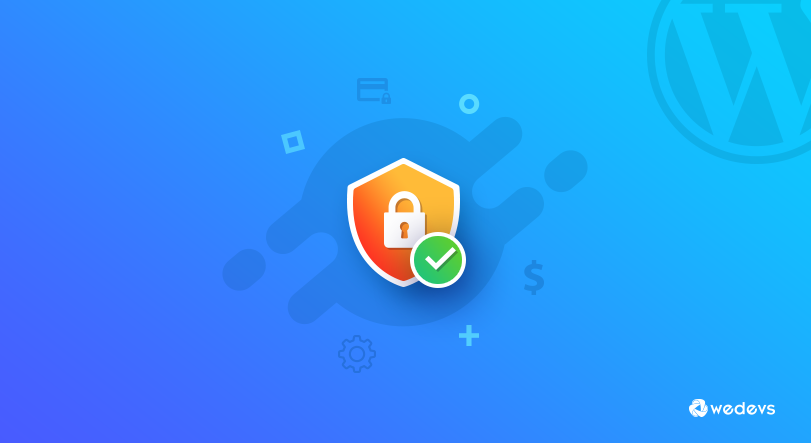
Nun, Sie möchten niemals, dass Ihre WordPress-Traumseite gehackt wird und auch unerwünschten Szenarien ausgesetzt sind, die die Sicherheit Ihrer WordPress-Seite beeinträchtigen? Rechts? Aber leider ist es wahr, dass jeder Besitzer einer WordPress-Site mit Sicherheitslücken konfrontiert ist, egal ob Sie ein großes oder kleines Online-Geschäft haben.
Daher ist es an der Zeit, die wesentlichen Verfahren zu ergreifen, um das Risiko zu verringern und Ihr Spiel zu verbessern. Dies wird sicherlich dazu beitragen, dass Ihre Website schnell, reibungslos und sicher bleibt.
Bevor wir tiefer gehen, lassen Sie uns kurz wissen, wie Sie nachvollziehen können, ob Ihre Website gehackt wird oder nicht. Es gibt Ihnen eine bessere Sichtbarkeit und hilft Ihnen, kritische Probleme in Echtzeit zu lösen.
Hier sind sie:
- Das Erscheinungsbild Ihrer Website ändert sich
- Unerwünschte und irrelevante Anzeigen werden auf Ihrer Website angezeigt
- Leiten Sie Ihren Besucher auf eine andere Website um
- Spam-Inhalte werden auf Ihrer Webseite angezeigt
- Die Website wird leiden, um einen Google-Rang zu erhalten
- Der Administratorzugriff ist nicht verfügbar
Dies sind also Probleme, unter denen Sie leiden oder mit denen Sie konfrontiert werden, wenn Ihre Website von einem Malware-Angriff betroffen ist. Aber keine Sorge! Im nächsten Abschnitt behandeln wir anhand von Live-Beispielen, wie Sie Malware von der WordPress-Site entfernen.
Verwandter Artikel: So verbessern Sie die Websiteleistung
01. Scannen Sie Ihre Website
Zunächst einmal besteht Ihre erste und wichtigste Aufgabe darin, die Website zu scannen, wenn Sie der Meinung sind, dass Ihre Website eine infektiöse oder Malware-Datei enthält. Bei Google finden Sie jedoch verschiedene Plugins zum Scannen von Websites. Von dort aus können Sie einen zuverlässigen auswählen und mit dem Scannen Ihrer Website beginnen.
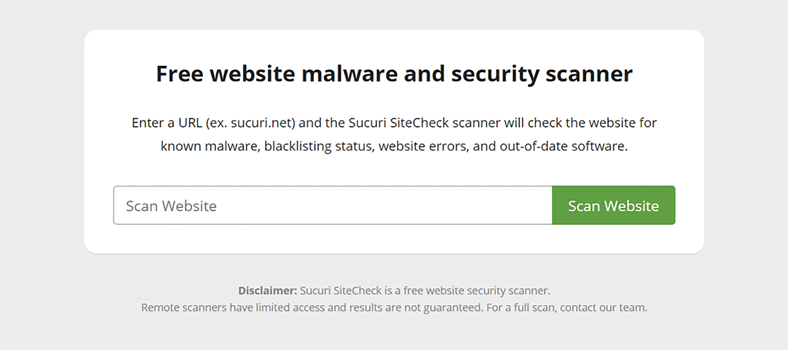
Nach dem erfolgreichen Scanvorgang erhalten Sie einige Punkte zu Ihrer Website. Auf diese Weise können Sie also bestimmen, was Sie als Nächstes tun sollten.
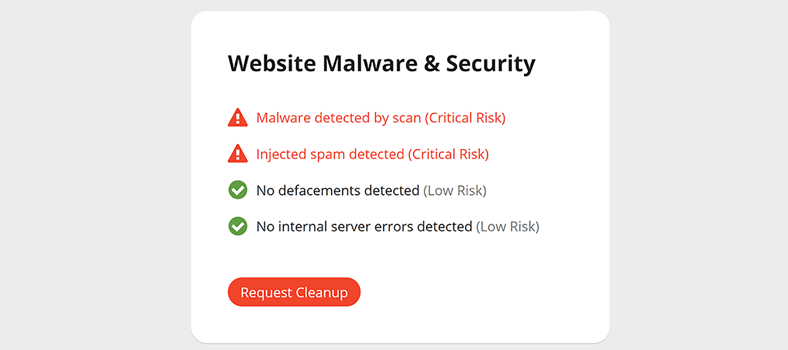
02. Wenden Sie sich an Ihren Webhost-Anbieter
Nun, eine andere Möglichkeit, Malware-Dateien loszuwerden, besteht darin, sich an den potenziellen Webhosting-Anbieter zu wenden. Besonders wenn Sie sich auf einem gemeinsam genutzten Server befinden, ist es auf jeden Fall sehr wichtig, sie über Ihre Unannehmlichkeiten zu informieren.
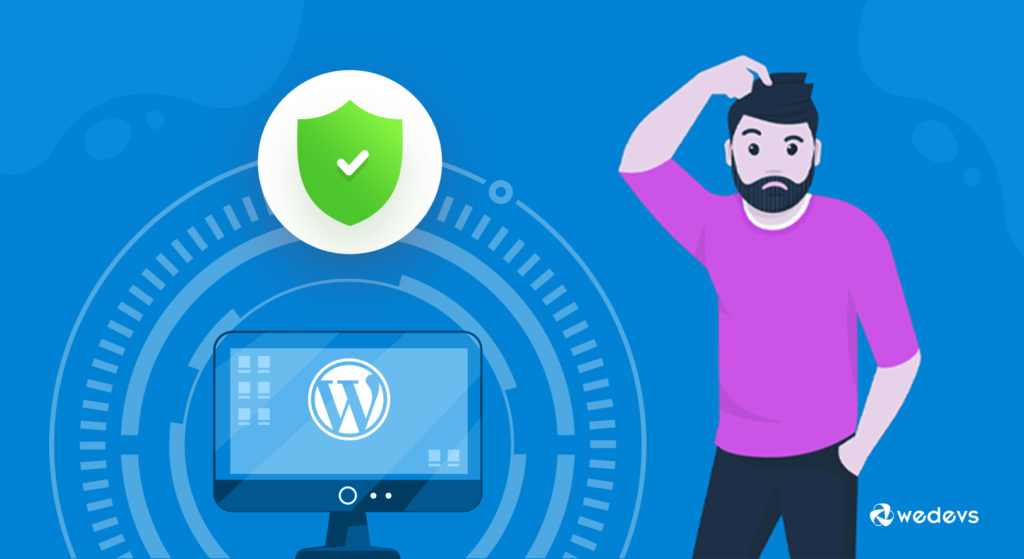
Das bedeutet, dass Sie sie bitten können, Ihren Webserver zu scannen, wenn gewünschte Dinge passieren. Sicherlich können sie Ihnen sagen, was Sie tun sollten, bevor Sie einen Fehler machen. Darüber hinaus können sie Empfehlungen geben, wie eine Website gescannt und Malware beseitigt werden kann.
03. Halten Sie WordPress auf dem neuesten Stand
Eine andere Sache, die Sie in Betracht ziehen können, ist, Ihre WordPress-Site auf dem neuesten Stand zu halten. Manchmal sehen wir, dass eine Update-Benachrichtigung auf dem Bildschirm erscheint. Und es fordert Sie auf, die WordPress-Version zu aktualisieren.
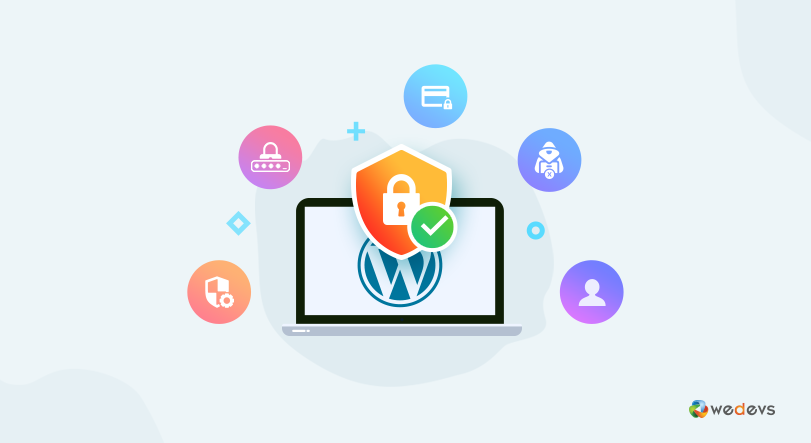
Sie können darüber nachdenken, warum diese Benachrichtigung angezeigt wird oder welche Vorteile es hat, die WordPress-Version zu aktualisieren. Stellen Sie sich einfach vor, Sie verwenden ein Android-Telefon und erhalten nicht die neuesten Funktionen Ihrer aktuellen Android-Version. Was wirst du dann tun? Natürlich werden Sie Ihr Telefon aktualisieren. Rechts?
Im Jahr 2019 waren mehr als 56 % der Personen aus CMS-Anwendungen zum Zeitpunkt der Infektion veraltet
Torqumag
Wenn Sie Ihre WordPress-Version aktualisieren, erhalten Sie ebenfalls automatisch die neuesten Funktionen. Erhöhen Sie beispielsweise Sicherheitspatches, beheben Sie Fehler, aktualisieren Sie sie und so weiter. Daher müssen Sie nur die neuesten Updates im Auge behalten, damit Sie Ihre WordPress-Version sofort aktualisieren können.
Lesen Sie auch: So verhindern Sie, dass die Website gehackt wird
04. Verwenden Sie Plugins zum Entfernen von Malware
Nun, wenn Sie keine technisch versierte Person sind und Angst haben, etwas auf Ihrer Website zu tun, dann machen Sie sich keine Sorgen. Weil es viele Plugins zum Entfernen von WordPress-Malware gibt. Und Sie können eine davon auswählen. Sie sind vollständig kundenspezifisch und einfach zu konfigurieren. So fällt es Ihnen leichter, alle sicherheitsrelevanten Tätigkeiten im Handumdrehen durchzuführen.
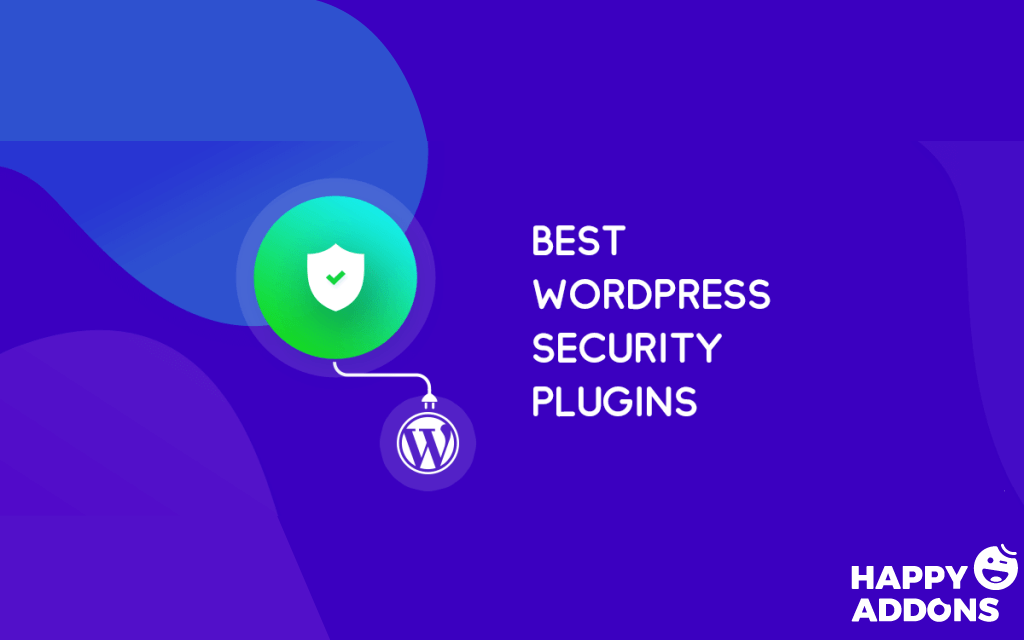
Wir werden jedoch kurz einige Sicherheits-Plugin-Namen erwähnen. So wird es Ihnen leicht fallen.

- Astra-Sicherheits-Plugin
- Sucuri WordPress-Sicherheits-Plugin
- WebARX-Sicherheit
- Mein WP ausblenden
- Anti-Malware-Sicherheit
- Wordfence-Sicherheit
- Quttera Web-Malware-Scanner
- WP Antivirus-Site-Schutz
- MalCare-Sicherheit
- All-in-One-WP-Sicherheit und -Firewall
Die unterschiedlichen Plugins bieten jedoch unterschiedliche Absichten. Und es gibt kein Plugin, das als das beste WordPress-Sicherheits-Plugin bezeichnet werden kann, da sie ihre eigenen Vor- und Nachteile haben.
In diesem Fall empfehlen wir Ihnen, den folgenden Artikel zu lesen und sich ein Bild davon zu machen.
Verwandter Artikel: Vergleich der besten WordPress-Sicherheits-Plugins
05. Entfernen Sie Malware manuell von der WordPress-Site
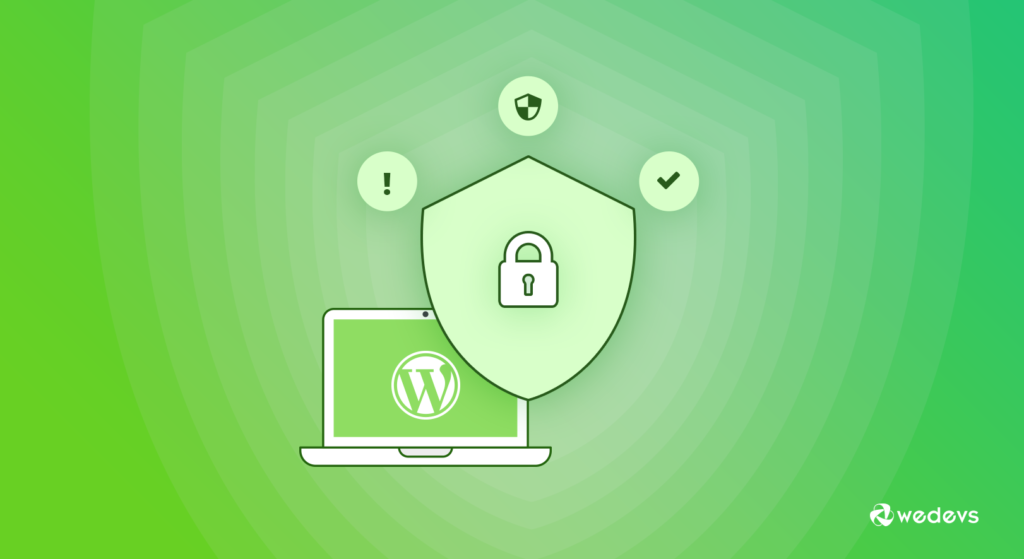
In diesem Abschnitt zeigen wir nun einige Prozesse zum Entfernen von WordPress-Malware, damit Sie kontaminierte Dateien einfach von der WordPress-Site ausschließen können. Wenn Sie jedoch eine technisch versierte Person sind oder über technisches Wissen zu verschiedenen WordPress-Themen verfügen, würde es für Sie sehr interessant aussehen, es zu ergreifen.
Wenn Sie jedoch nicht über dieses technische Wissen verfügen, machen Sie sich keine Sorgen. Folgen Sie einfach den Anweisungen und wenden Sie sie an. Das ist es!
Sichern Sie Ihre WordPress-Site
Es ist sehr wichtig, eine Sicherungsdatei Ihrer Website zu haben, bevor Sie irgendetwas tun. Andernfalls verlieren Sie alle wichtigen Dateien und Daten. Stellen Sie also sicher, dass Sie die WordPress-Site sicher sichern.
Sie können dies jedoch auf zwei Arten tun. Wenn Sie keinen Zugriff auf Ihre Website haben, befolgen Sie zunächst die Anweisungen:
- Navigieren Sie zum Dateimanager – klicken Sie auf das Verzeichnis public_html und wählen Sie dann compress . Speichern Sie es danach auf Ihrem Computer, indem Sie mit der rechten Maustaste auf das Archiv klicken und es herunterladen
- Klicken Sie als Nächstes auf FTP – gehen Sie zu Site Manager > Verbinden und laden Sie dann den Ordner herunter, indem Sie den gleichen Vorgang wie oben ausführen.
Zweitens, wenn Sie Zugriff auf Ihre Website haben, müssen Sie in diesem Fall ein beliebiges WordPress-Backup-Plugin verwenden. Und dann folgen Sie den Anweisungen. Das ist es!
Mit Malware infizierte Dateien entfernen
Sie können einige Maßnahmen ergreifen, um Malware von Ihrer WordPress-Site zu entfernen. Dazu müssen Sie über FTP oder einen Dateimanager auf die Dateien der Site zugreifen. Löschen Sie dann alle Dateien und Ordner im Index Ihrer Website mit Ausnahme von wp-config.php und wp-content .
Navigieren Sie als Nächstes zum wp-content- Verzeichnis und implementieren Sie Aktionen für diese Ordner:
- Plugins – Listen Sie alle Ihre installierten Plugins auf und löschen Sie den Unterordner. Später können Sie sie erneut herunterladen und neu installieren.
- Designs – Entfernen Sie alles außer Ihrem aktuellen Design und suchen Sie nach ungewöhnlichem Code.
- Uploads – Überwachen Sie alles, was Sie nicht hochgeladen haben.
- Index.php – Nachdem Sie die Plugins entfernt haben, löschen Sie die Datei.
Laden Sie eine frische WordPress-Version herunter
Jetzt sollten Sie eine neue WordPress-Version für Ihre Website herunterladen. Und Sie werden sehen, dass eine ZIP-Datei auf Ihrem Computer gespeichert wird.
Gehen Sie als Nächstes zu Ihrem Dateimanager , klicken Sie auf Dateien hochladen und wählen Sie die heruntergeladene ZIP-Datei aus. Klicken Sie nach dem Hochladen mit der rechten Maustaste oder wählen Sie die Schaltfläche Extrahieren . Geben Sie dann einen Namen für das Verzeichnis ein. Und zum Schluss kopieren Sie alles andere zusammen mit der ZIP-Datei oder publisc_html . Das ist es!
Legen Sie ein sicheres Passwort fest
Wenn Ihre Website mehrere Benutzer hat, ist es sehr wichtig, für jeden Benutzer ein Passwort festzulegen. Andernfalls kann es über jedes dieser Konten zu einem Verstoß kommen. Melden Sie sich in diesem Fall von jedem Konto ab und suchen Sie nach inaktiven oder ungewöhnlichen Benutzerkonten. Danach einfach entfernen. Und schließlich legen Sie für jeden Benutzer ein individuelles, starkes und unterschiedliches Passwort fest.
Plugins & Themes neu installieren
Schließlich haben Sie alle unerwünschten Dateien von Ihrer Website entfernt. Und es ist absolut frisch und gebrauchsfertig. Also jetzt alle Plugins und Themes neu installieren. Und passen Sie Ihre Website an Ihre Bedürfnisse an.
Denken Sie jedoch daran, dass Sie keine veralteten Plugins oder Designs installieren. Stellen Sie sicher, dass Sie die neueste oder aktualisierte Version installieren. Und verwenden Sie dann ein beliebiges WordPress-Sicherheits-Plugin, über das wir zuvor gesprochen haben.
Verwandter Artikel: Dinge, die für die WordPress-Sicherheit funktionieren
Wie auch immer, schauen Sie sich zu Ihrer Bequemlichkeit das folgende Video an. Es wird Ihre Idee verbessern und Ihnen das Vertrauen geben, Malware einfach von der WordPress-Site zu entfernen.?
Abschließendes Fazit zum Entfernen von Malware von der WordPress-Site
Nun, es gibt viele Sicherheitsprobleme, denen Sie begegnen können. Und Malware ist eines der Hauptprobleme, das Ihrer Website sehr schaden kann. Es kann die Zuverlässigkeit und das Vertrauen Ihrer WordPress-Site zerstören und Sie und Ihre Benutzer gefährden.
In diesem Artikel haben wir Ihnen zwei einfache Methoden gezeigt: manuell und mit beliebigen Plugins. Die Entscheidung liegt also bei Ihnen. Wir können Ihnen jedoch versichern, dass diese beiden Methoden in der Lage sind, Ihre WordPress-Site zu schützen.
Wie auch immer, das Hauptanliegen dieses Beitrags ist es, Sie auf Malware-Angriffe aufmerksam zu machen und zu erfahren, wie Sie sie ohne Panik entfernen können. Und hoffentlich haben Sie diesen Beitrag wirkungsvoll und praktisch.
Wenn Sie dennoch etwas zu Malware-Dateien oder irgendetwas im Zusammenhang mit der WordPress-Sicherheit zu sagen haben, können Sie dies gerne im Kommentarbereich hinterlassen. Wir sind bereit, alle Ihre Fragen gerne zu beantworten. ?
Und vergessen Sie auch nicht, uns mitzuteilen, wie Sie sich um Ihre WordPress-Site kümmern. ?
